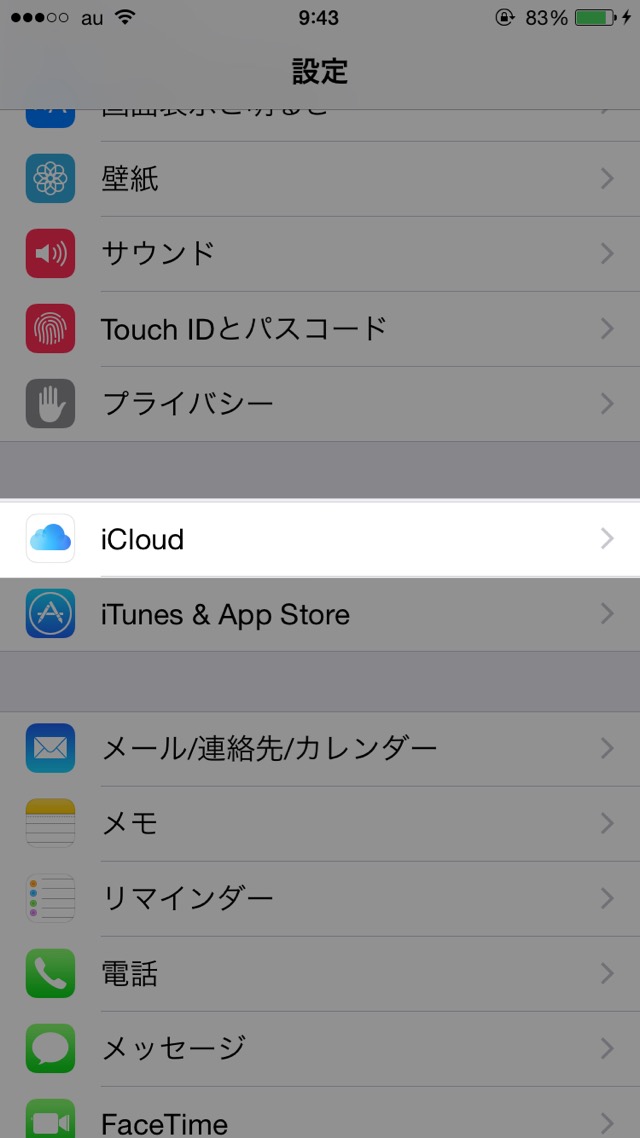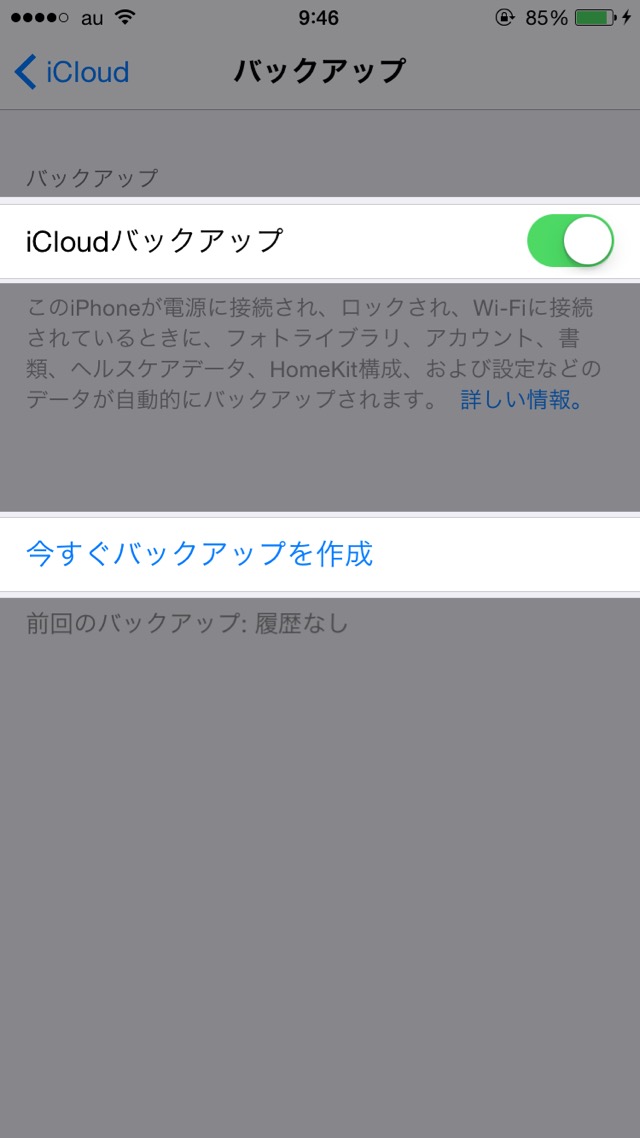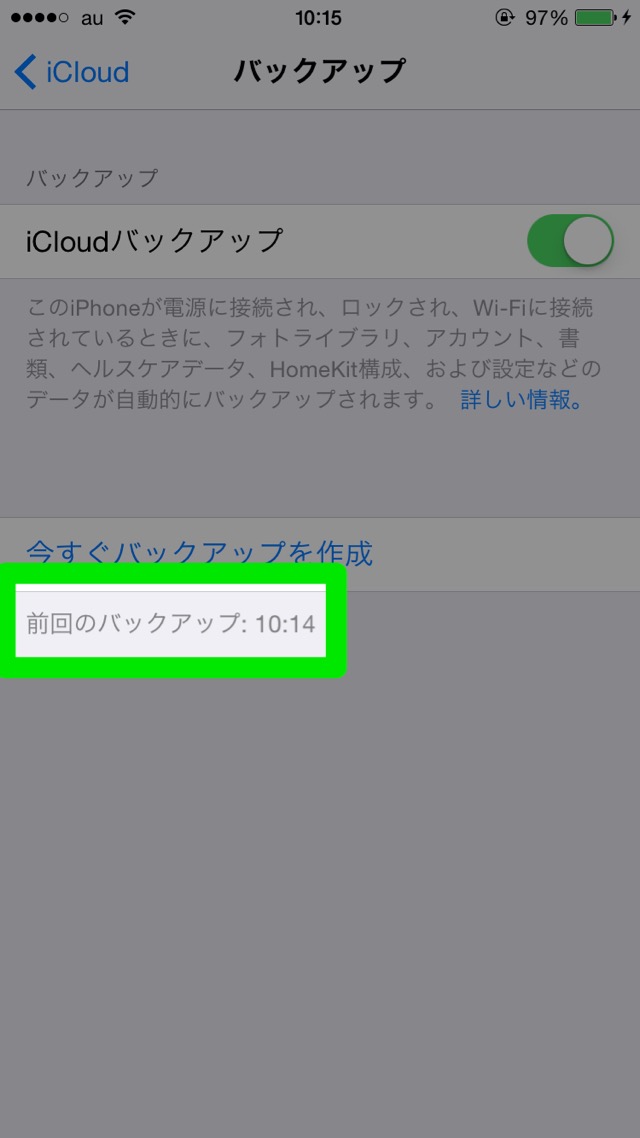こんにちは!
スマバイ三宮店の谷口です。
みなさんはiPhoneのバックアップはされているでしょうか?
このバックアップを行っていないと、iPhone を無くした時・修理に出した時・調子が悪い時に、これまでのデータをすべて失ってしまいます(-_-;)
iPhone では2つの方法でバックアップが行えます!
それは
・iCloud を使う方法(手軽だがバックアップされるデータは一部)
・iTunes を使う方法(手間はかかりますがほぼ完璧)
の2つです。
(両方のバックアップ方法を同時に使うことはできません。どちらか一方になります。)
今回はiCloudを使用したバックアップ方法をご紹介したいと思います。
iCloudで保存できるデータ
・カメラロールにある写真・ビデオ
・デバイスの設定
・アプリのデータ
・ホーム画面のアプリの配置
・iMessage・SMS・MMS のメッセージ
・着信音
・ビジュアル・ボイスメール
(iTunes Store で購入していない曲・映画は保存されません。また、Podcast・オーディオブック・PC から同期した写真も保存されません。)
①作業は iPhone を Wi-Fi に接続した上で行う必要があります。
また、iPhone に保存されているデータの容量が iCloud の空き容量よりも多い場合は、全てのデータをバックアップすることができませんのでご注意を!
②まずは設定アプリを開きます。
③iCloudをタップ。
④Apple ID でログインします。
⑤次に、iPhoneで使っていたSafariの履歴やブックマークをパソコンに同期するかを選択します。
パソコンでもブックマークのページを見たいという人は【結合】を選択しましょう!
⑥ログインが済んだら【バックアップ】をタップ。
⑦「iCloudバックアップ」をオンにして【今すぐバックアップを作成】をタップ。
⑧「前回のバックアップ」が直近の時刻になれば完了です^^
落としたり、壊れたりはいつ起こるかわかりません!
いざという時の為に、バックアップは必須です(^^♪
スマバイ三宮店
谷口